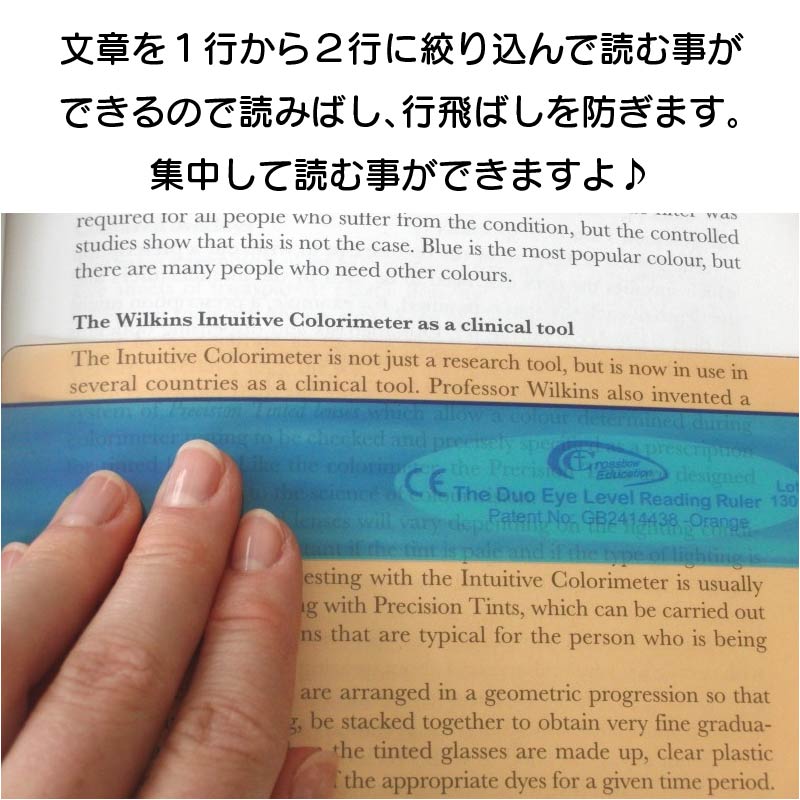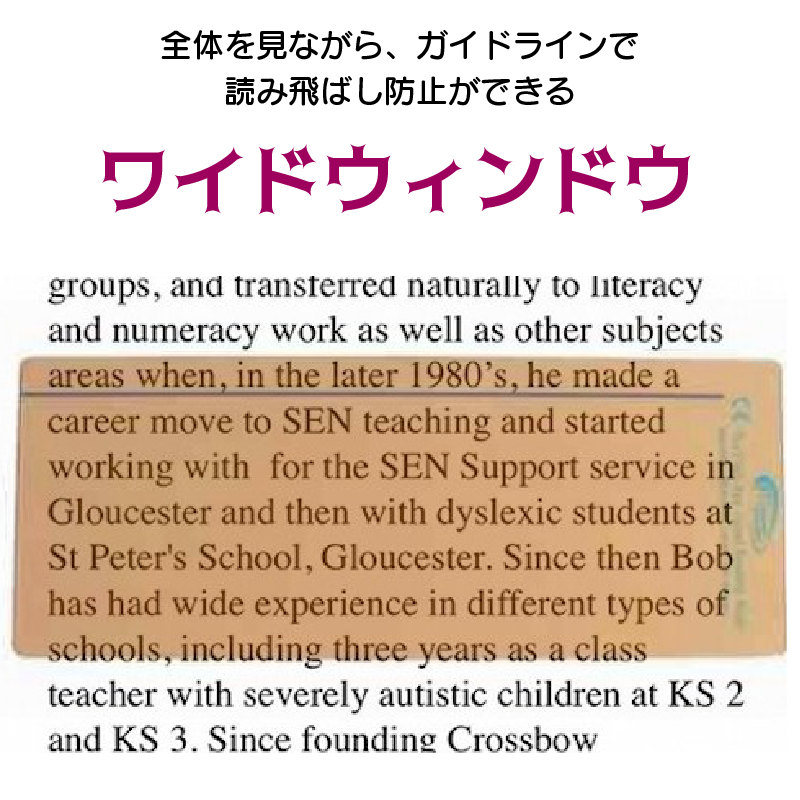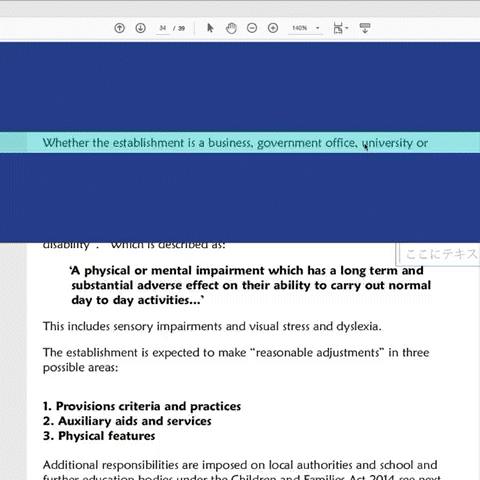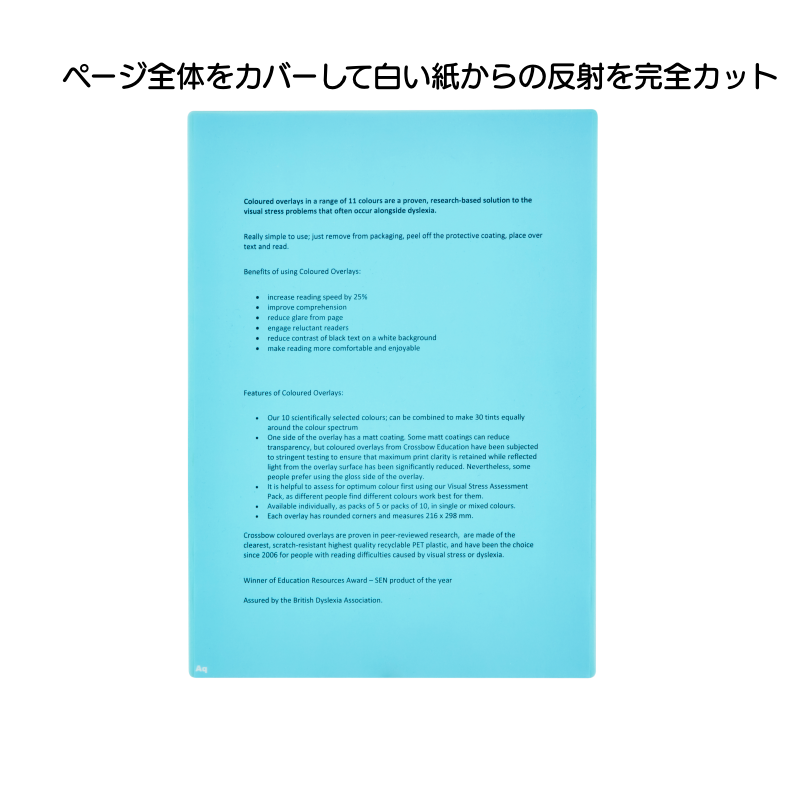Software FAQ
소프트웨어 FAQ
Q. 설치 파일의 종류를 가르쳐 주세요.
A.
설치 파일의 종류는 이하의 3 종류입니다. 필요에 따라 다운로드를 부탁드립니다.
Mac용
MAC 설치 관리자(dmg 파일): MAC 컴퓨터에 소프트웨어를 설치하는 데 사용됩니다.
Windows용
-
MSI 설치 프로그램(Windows Installer 패키지): 소프트웨어를 Program Files 폴더에 설치합니다. 이 설치 프로그램은 네트워킹이 가장 쉽습니다.
-
Windows Installer(exe Installer): 소프트웨어를 사용자의 App Data 폴더에 설치합니다.
Q. Mac에서 설치하려고 하면 경고가 표시되지 않습니다.
A.
Mac의 [시스템 설정]에서 [개인 정보 및 보안]을 열고 [보안]에 표시되는 차단 된 소프트웨어 {Tint and Track}에서 [여기로 열기] 버튼을 클릭하여 설치를 다시 시작하십시오. 제발.

Q. 프리 트라이얼의 시작 방법을 가르쳐 주세요.
A.
아래 화면에서 "Start your 30days free trial"을 클릭합니다.

Enter name 란에 이름(로마자), Enter e-mail address 란에 임의의 이메일 주소를 입력합니다.
소프트웨어 사용권 계약을 읽고 동의하실 경우에는 아래 화면에 있는 체크 항목의 란에 체크를 넣고 [Start trial] 버튼을 클릭해 주십시오.

Q. 라이센스 키는 어디에 입력합니까?
A.
[Settings] 탭에서 [License settings] 항목을 선택합니다. 오렌지색 버튼 클릭

Enter new license key를 클릭합니다.

모든 이메일 주소와 라이센스 키를 입력하십시오.

Q. 단말기를 변경하려면 어떻게 해야 합니까?
A.
현재 사용 중인 기기에서 라이센스를 지우고 새 기기에 Tint and Track을 설치한 다음 라이센스 키를 다시 입력합니다.
라이센스 키를 삭제하는 방법은 아래 "라이센스 키를 삭제하는 방법을 알려주세요."를 확인하십시오.
새 기기에 설치하는 세 가지 방법이 있습니다.
- 당점에 계정을 가지고 계신 분은 로그인 후 구입 내역에서 다운로드하십시오.
- 구입시에 송신되는 「다운로드 파일의 신고입니다」메일로부터 다운로드한다.
- 다시, 30일 무료 체험을 구입 수속해 받고, 다운로드한다.
Q. 라이센스 키를 삭제하는 방법을 알려주세요.
A.
[Settings] Dub의 [license settings] 항목에서 주황색 버튼을 클릭하여 지웁니다.

-
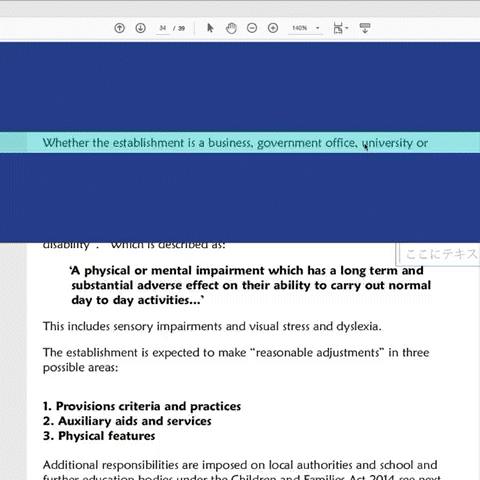
PC용 통치자・오버레이
PC 화면에 붙이는 타입이나 PC에 인스톨 해 사용할 수 있는 마법의 통치자...